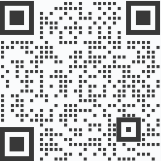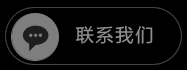如何群发邮件工资条
今天一米软件来给大家分享一下如何邮件群发工资条。

首先,打开工资表,将工资表数据设置为”文本“格式(工资表若是数据格式,在导入Word文档的时候数据容易出错);
然后编辑工资条模版,运行Word空白文档,点击菜单栏‘插入’—‘表格’—‘插入表格’(表格设置 列数:根据工资表 数据值列 相同、行数:2),建立工资条模版
数据导入模版,点击菜单栏‘邮件’—‘选择收件人’—‘使用现有列表’—选择工资表‘文件’—‘打开’—‘确定’,弹出文件选择对话框
点击“邮件’—‘编辑收件人列表’,对邮件合并收件人对话框中的‘数据源’进行确认-点击‘确定’
点击‘邮件’-‘插入合并域’
点击‘邮件’—‘预览结果’—‘检查错误’—‘确定’
工资数据确认无误后,点击‘邮件’—‘完成并合并’—‘发送电子邮件’,进入电子邮件设置对话框—点击‘确定’(发送邮件前,需确保Outlook已经打开)
邮件发送完成,看看邮件工资表效果吧
-
一个错误电子邮件营销决策,将造成你的重大...
我们都知道E-mail地址是目前所有网络事业最重要的核心。 因此电子邮件营销策略也被列为营销人...
2017-04-18 15:28:48 阅读:4523 #网络营销#
-
网路营销新手常犯的最大错误
在学习新的网路营销知识或是在找寻许多网路营销赚钱的技巧时,许多新手常常会一股脑儿的把所学到的东西...
2017-04-27 13:08:38 阅读:4321 #网络营销#
-
你知道你被当作垃圾邮件发送者了吗?
电子邮件对于许多行业来说是最有效的营销工具,而被发送的Email邮件被视为垃圾邮件是最令人头痛的问...
2017-05-11 11:47:23 阅读:5137 #网络营销#
-
找出最佳引导网站流量方法的五大步骤
最好增加网站流量的方法,对每一位网络营销人来说,可能都不尽相同。 有人会说,写文章是最好的方式...
2017-05-11 15:07:41 阅读:4098 #网络营销#
-
5个让你当间碟于无形的网络营销工具
让我跟你说老实话,刺探敌情是市场竞争关系当中最无法光明正大的事情,但却又无法缺少和非常有用的策略...
2017-05-12 14:49:32 阅读:4296 #网络营销#
热门推荐
- 1怎么利用Facebook赚钱阅读:6138
- 2电子邮件营销的策略 阅读:5562
- 3邮箱群发不进垃圾箱阅读:6177
- 4群发邮箱平台哪个好 阅读:5713
- 5邮件推广中的具体营销步骤阅读:5776
- 6如何群发邮件但不被发现阅读:6811
- 7群发邮件如何不屏蔽阅读:4173
- 8邮件如何群发多个不同的人阅读:4329
- 9哪个邮箱群发效果好阅读:4109
- 10如何群发邮件阅读:4345
- 11电子邮件的营销方法 阅读:4138
- 12电子邮件杂志营销 阅读:4125
- 13电子邮件广告样式阅读:4185
- 14邮件批量发送软件 阅读:4357
- 15外贸邮件群发阅读:4061
- 16哪个邮箱群发效果好阅读:4030
- 17邮件推广的技巧阅读:4262
- 18邮件如何群发阅读:4025
- 19facebook 怎么增加好友阅读:4204
- 20如何可以群发邮件 阅读:4233
- 21邮件广告投放渠道有哪些阅读:4595
- 22批量群发邮件 阅读:4158
- 23怎么发广告邮件阅读:4437
- 24邮件批量发送系统使用方法阅读:4089
- 25群发邮件数量限制阅读:4739
- 26批量发送个性化邮件阅读:4232
- 27邮件怎么群发给很多人阅读:4032
- 28如何自动发广告邮件阅读:4422
- 29如何群发邮件阅读:76529
- 30邮件如何发给多人阅读:76995
标签更多+






 微信咨询
微信咨询
 拨打电话
拨打电话